ネットワーク上でインストールするためのシステムの設定
インストールサーバーと (必要な場合は) ブートサーバーを作成したので、ネットワーク上で Solaris ソフトウェアを他のシステムにインストールするための準備ができました。ただし、ネットワーク上でインストールするには、システムは次の情報を知る必要があります。
-
どこからインストールするか (インストールサーバー)
-
どこからブートするか (インストールサーバーまたはブートサーバー)
-
カスタム JumpStart インストール中にプロファイルを取得する場所 (プロファイルサーバー上の JumpStart ディレクトリ)
ネットワーク上でのインストール時、システムはこの情報をネームサービス (/etc ファイルの bootparams データベース、NIS、または NIS+) で調べるため、ネットワーク上でインストールされるシステムごとに、この情報をネームサービスに追加しなければなりません。この作業を行うには、Solstice ホストマネージャか add_install_client コマンドを使用します。
注 -
/etc ファイルを使用してネットワークインストール情報を保存する場合、その情報はインストールサーバーか (ブートサーバーが必要な場合は) ブートサーバー上に存在しなければなりません。
ホストマネージャを使用して、ネットワーク上でインストールするためにシステムを設定する方法
次の場合は、ホストマネージャを使用します。
-
ネットワーク上でインストールするシステムを集中的に設定する。
-
使いやすいグラフィカルユーザーインタフェースを使用する。
-
NIS ネームサービスまたは NIS+ ネームサービスを使用して、ネットワークインストール情報を保存する。
注 -
リモートの sysidcfg ファイルを使用してシステム構成情報を事前構成する場合は、add_install_client コマンドを使用して、ネットワーク上でインストールされるシステムを設定しなければなりません。
この手順では、すでにホストマネージャがユーザーのサイトにインストールされていて、ホストマネージャを使用するために必要なアクセス権を持っていると仮定しています。ホストマネージャの設定方法の詳細は、ホストマネージャのマニュアルを参照してください。
-
ホストマネージャにアクセスできるシステムにログインします。
-
次のコマンドを使用して Solstice AdminSuite を起動します。
$ /usr/bin/solstice &
-
Solstice AdminSuite のメインウィンドウが表示されたら、「ホストマネージャ (Host Manager)」アイコンをクリックします。
-
「ホストマネージャ: ネームサービスの選択 (Host Manager: Select Naming Service)」画面で、「ネームサービス (Naming Service)」を選択し、「了解 (OK)」ボタンをクリックします。次に示す「ネームサービス (Naming Service)」画面の例を参照してください。
ネームサービス
選択する項目
NIS+
NIS+ を選択する。ホストマネージャは NIS+ テーブルを更新する。
NIS
NIS を選択する。ホストマネージャは NIS マップを更新する。
なし (None)
何も選択しない。ホストマネージャは、ユーザーが与えた情報を適切なシステム上の /etc ファイルに保存する。これにより、システムを起動し、ネットワーク上で Solaris ソフトウェアをインストールするために十分な情報が提供される。
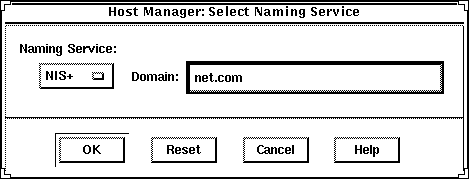
-
ホストマネージャのメインウィンドウの「編集 (Edit)」メニューから「追加 (Add)」を選択します。
-
「ホストマネージャ: 追加 (Solstice Host Manager: Add)」画面ですべてのフィールドに入力し、「了解 (OK)」または「適用 (Apply)」ボタンをクリックします。
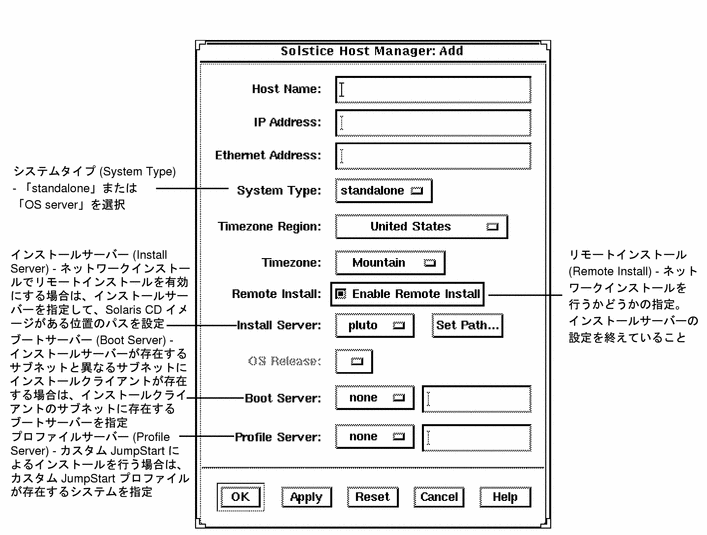
-
ホストマネージャのメインウィンドウで、「ファイル (File)」メニューから「変更を保存 (Save Changes)」を選択します。
次の手順
これで、システムをネットワーク上でインストールするための準備ができました。システムをインストールする方法については、第 3 章「カスタム JumpStart インストールの実行」を参照してください。
add_install_client を使用して、ネットワーク上でインストールするためにシステムを設定する方法
ホストマネージャを利用できない場合、add_install_client コマンドを使用して、ネットワーク上でインストールするシステムを設定できます。add_install_client は、/etc ファイルだけを更新します。
-
インストールサーバー (システムがブートサーバーを必要とする場合はブートサーバー) で、スーパーユーザーになります。
-
インストールされるシステムについて、次の情報がネームサービス (/etc ファイル、NIS、または NIS+) に追加されていることを確認します。
-
ホスト名
-
IP アドレス
-
Ethernet アドレス
-
-
インストールサーバーの Solaris CD イメージ上またはブートサーバーのブートディレクトリ上の Tools ディレクトリに移動します。
# cd Solaris_2.7/Tools
-
add_install_client コマンドを使用して、ネットワーク上でインストールされるシステムを設定します。
# ./add_install_client [-c server:jumpstart_dir_path] [-s install_server:install_path] [-p server:path] host_name platform_group
カスタム JumpStart インストール用の JumpStart ディレクトリを指定する。このオプションと引数は、カスタム JumpStart インストールの場合にだけ必要。
server は、JumpStart ディレクトリが置かれているサーバーのホスト名。jumpstart_dir_path は、JumpStart ディレクトリの絶対パス
インストールサーバーを指定する。このオプションは、add_install_client をブートサーバーで使用するときだけ必要。
install_server は、インストールサーバーのホスト名。install_dir_path は、Solaris CD イメージの絶対パス名
-p server:path
システム情報を事前構成するための sysidcfg ファイルを指定する。server は、このファイルを含んでいるサーバーの有効なホスト名または IP アドレス。path は、sysidcfg ファイルへの絶対パス
ネットワーク上でインストールされるシステムのホスト名 (インストールサーバーのホスト名ではない)。このコマンドが機能するためには、ホストがネームサービスに登録されている必要がある
インストールするシステムのプラットフォームグループ。プラットフォームグループの詳細は、付録 C 「プラットフォーム名とグループ」 を参照
SPARC: 例 - add_install_client を使用して、ネットワーク上でインストールされるシステムを追加する
次の例は、ネットワーク上でインストールされる basil という名前のシステム (SPARCstationTM 10) を追加します。このシステムにはブートサーバーが必要なので、コマンドはブートサーバー上で実行します。-s オプションを使用して、install_server1 という名前のインストールサーバー (/export/install に Solaris CD イメージを持っている) を指定しています。
# cd /export/boot/Solaris_2.7/Tools # ./add_install_client -s install_server1:/export/install basil sun4m |
次の手順
これで、システムをネットワーク上でインストールする準備ができました。システムをインストールする方法については、第 3 章「カスタム JumpStart インストールの実行」を参照してください。
- © 2010, Oracle Corporation and/or its affiliates
